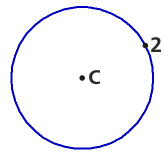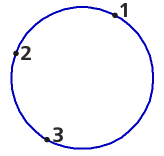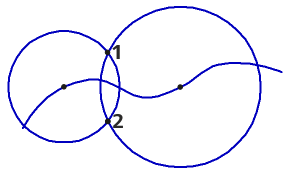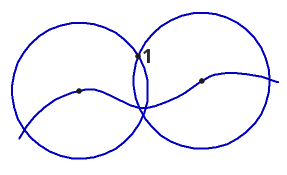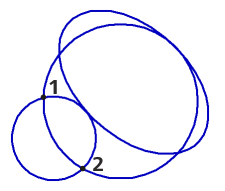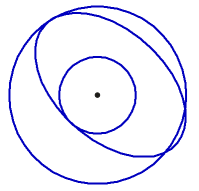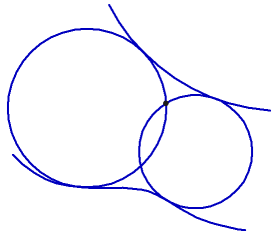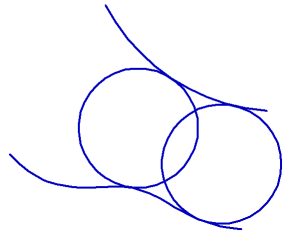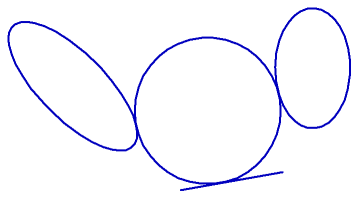|
Построение окружностей |
Scroll |
В КОМПАС-3D можно построить:
•Окружность по центру и точке,
•Окружность с центром на объекте,
•Окружность, касательную к кривой,
•Окружность, касательную к двум кривым,
•Окружность, касательную к трем кривым,
Для точного позиционирования курсора и задания параметров в процессе построения можно использовать привязки и геометрический калькулятор.
|
Команды построения окружностей объединены в группу. В процессе выполнения одной из команд группы можно перейти к выполнению другой с помощью кнопок, расположенных в заголовке Панели параметров. Заданные параметры могут передаваться между командами группы. Подробнее... |
Окружность по центру и точке строится командой Окружность  .
.
Порядок действий
1.Задайте центр окружности.
2.Задайте размер окружности одним из следующих способов.
•Укажите точку, лежащую на окружности.
•Задайте диаметр или радиус окружности. Для этого в группе Параметр окружности нажмите кнопку Диаметр  или Радиус
или Радиус  и задайте значение в соответствующем поле.
и задайте значение в соответствующем поле.
После задания размера окружность автоматически создается.
3.Для завершения работы команды нажмите кнопку Завершить  .
.
|
Построение окружности по центру и точке
Дополнительные возможности при построении...
Окружность, проходящая через три заданные точки, строится командой Окружность по трем точкам  .
.
Порядок действий
1.Задайте три точки, через которые должна пройти окружность. Координаты центра окружности и ее радиус будут определены автоматически.
2.Для завершения работы команды нажмите кнопку Завершить  .
.
|
Окружность по трем точкам
Дополнительные возможности при построении...
Окружность с центром на объекте
Окружность, центр которой располагается на указанной кривой, строится командой Окружность с центром на объекте  .
.
Порядок действий
1.Укажите объект, на котором должен лежать центр окружности.
2.Задайте первую точку, через которую должна пройти создаваемая окружность.
3.Задайте вторую точку окружности или диаметр/радиус окружности. Для задания диаметра /радиуса в группе Параметр окружности нажмите кнопку Диаметр  или Радиус
или Радиус  и задайте значение в соответствующем поле.
и задайте значение в соответствующем поле.
В графической области появятся фантомы всех вариантов окружностей, удовлетворяющих заданным параметрам.
4.Зафиксируйте нужный фантом щелчком мыши. Для фиксации нескольких фантомов используйте клавишу <Ctrl>. Подробнее...
После фиксации фантома окружность автоматически создается.
|
Если возможно построение только одной окружности, удовлетворяющей заданным параметрам, то после указания второй точки (или ввода радиуса/диаметра) окружность автоматически создается. |
5.Для завершения работы команды нажмите кнопку Завершить  .
.
|
|
а) |
б) |
Окружности с центрами, лежащими на сплайне:
а) для построения заданы две точки (1 и 2),
б) для построения заданы точка (1) и радиус окружности
Дополнительные возможности при построении...
Окружность, касательная к кривой
Окружность, которая касается заданной кривой, строится командой Окружность, касательная к кривой  .
.
Порядок действий
1.Укажите кривую, которой должна касаться окружность.
2.Определите параметры окружности одним из следующих способов:
•задайте две точки, принадлежащие создаваемой окружности (рисунок а),
•задайте точку, принадлежащую создаваемой окружности, и радиус/диаметр окружности. Для задания радиуса/диаметра в группе Параметр окружности нажмите кнопку Диаметр  или Радиус
или Радиус  и задайте значение в соответствующем поле,
и задайте значение в соответствующем поле,
|
При некоторых комбинациях положения точки на окружности и значения радиуса/диаметра построение касательной окружности невозможно. Об этом свидетельствует исчезновение фантома окружности после ввода значения радиуса/диаметра. |
•задайте координаты центра окружности (рисунок б). Для этого введите их в поле Центр в группе элементов Координаты на Панели параметров.
После задания параметров окружности в графической области появляются фантомы всех окружностей, имеющих данные параметры и касательных к указанной кривой.
3.Зафиксируйте нужный фантом щелчком мыши. Для фиксации нескольких фантомов используйте клавишу <Ctrl>. Подробнее...
После фиксации фантома окружность автоматически создается.
|
Если возможно построение только одной окружности, имеющей заданные параметры и касательной к указанной кривой, то после задания параметров окружность автоматически создается. |
4.Для завершения работы команды нажмите кнопку Завершить  .
.
|
|
а) |
б) |
Окружности, касательные к эллипсу:
а) для построения заданы две точки (1 и 2),
б) для построения заданы координаты центра
Дополнительные возможности при построении...
Окружность, касательная к двум кривым
Окружность, имеющая точки касания с двумя указанными кривыми, строится командой Окружность, касательная к двум кривым  .
.
Порядок действий
1.Укажите кривые, которых должна касаться окружность. Их наименования появятся в поле Объекты Панели параметров.
2.Задайте точку на окружности или диаметр/радиус окружности. Для задания диаметра/радиуса в группе Параметр окружности нажмите кнопку Диаметр  или Радиус
или Радиус  и задайте значение в соответствующем поле.
и задайте значение в соответствующем поле.
В графической области появятся фантомы всех окружностей, имеющих заданные параметры и касательных к указанным кривым.
3.Зафиксируйте нужный фантом щелчком мыши. Для фиксации нескольких фантомов используйте клавишу <Ctrl>. Подробнее...
После фиксации фантома окружность автоматически создается.
|
Если возможно построение только одной окружности, удовлетворяющей заданным параметрам, то после указания точки на окружности (или ввода радиуса/диаметра) окружность автоматически создается. |
4.Для завершения работы команды нажмите кнопку Завершить  .
.
|
|
а) |
б) |
Окружности, касательные к дуге и сплайну:
а) проходящие через точку, б) равных радиусов
Дополнительные возможности при построении...
Окружность, касательная к трем кривым
Окружность, имеющая точки касания с тремя указанными кривыми, строится командой Окружность, касательная к трем кривым  .
.
Порядок действий
1.Укажите объекты, которых должна касаться окружность. Их наименования появятся в поле Объекты Панели параметров.
В графической области отобразятся фантомы всех вариантов окружностей, касательных к указанным объектам.
|
Если среди выбранных объектов есть эллипс или сплайн, то сразу после выбора объектов фантомы окружностей не появляются. Система ждет указания примерного местоположения окружности. |
2.Зафиксируйте нужный фантом щелчком мыши. Для фиксации нескольких фантомов используйте клавишу <Ctrl>. Подробнее...
После фиксации фантома окружность автоматически создается.
|
Если возможно построение только одной окружности, касательной к указанным объектам, то после их указания окружность автоматически создается. |
3.Для завершения работы команды нажмите кнопку Завершить  .
.
|
Окружность, касательная к двум эллипсам и отрезку
Дополнительные возможности при построении...
Окружность, проходящая через две заданные точки, строится командой Окружность по двум точкам  .
.
Доступны два способа построения окружности.
Способ 1. По двум диаметрально противоположным точкам
1.Задайте первую точку окружности.
2.Задайте вторую точку окружности. Она будет диаметрально противоположна первой и определит размер и положение окружности.
После задания второй точки окружность автоматически создается.
3.Для завершения работы команды нажмите кнопку Завершить  .
.
Способ 2. По двум точкам и радиусу/диаметру
1.Задайте первую точку окружности.
2.Задайте радиус/диаметр окружности. Для этого в группе Параметр окружности на Панели параметров нажмите кнопку Диаметр  или Радиус
или Радиус  и введите значение в соответствующее поле.
и введите значение в соответствующее поле.
В графической области появятся фантомы окружностей, которые можно создать.
3.Задайте вторую точку окружности. Фантомы займут требуемое положение.
4.Зафиксируйте нужный фантом щелчком мыши. Для фиксации обоих фантомов используйте клавишу <Ctrl>. Подробнее...
После фиксации фантома окружность автоматически создается.
5.Для завершения работы команды нажмите кнопку Завершить  .
.
|
Построение окружности по двум точкам и радиусу/диаметру